Pré-traiter le texte
Cet article décrit un composant dans le concepteur Azure Machine Learning.
Utilisez le composant Prétraiter le texte pour nettoyer et simplifier le texte. Ce module prend en charge ces opérations courantes de traitement de texte :
- Suppression des mots vides
- Utilisation d’expressions régulières pour rechercher et remplacer des chaînes cibles spécifiques
- Lemmatisation, qui convertit plusieurs mots connexes en une seule forme canonique
- Normalisation de casse
- Suppression de certaines classes de caractères, comme les nombres, les caractères spéciaux et des séquences de caractères répétés comme « aaaa »
- Identification et suppression des adresses e-mail et URL
Actuellement, le composant Pré-traiter le texte prend en charge uniquement l’anglais.
Configurer le prétraitement du texte
Ajoutez le composant Pré-traiter le texte à votre pipeline dans Azure Machine Learning. Ce composant se trouve sous Analyse de texte.
Connectez un jeu de données qui comprend au moins une colonne contenant du texte.
Sélectionnez la langue dans la liste déroulante Langue.
Colonne de texte à nettoyer : Sélectionnez la colonne à prétraiter.
Supprimer les mots vides : Sélectionnez cette option si vous voulez appliquer une liste prédéfinie de mots vides à la colonne de texte.
Les listes de mots vides dépendent de la langue et sont personnalisables.
Lemmatisation : Sélectionnez cette option si vous voulez que les mots soient représentés sous leur forme canonique. Cette option s’avère utile pour réduire le nombre d’occurrences uniques des jetons de texte autrement similaires.
Le processus de lemmatisation dépend fortement de la langue.
Détecter les phrases : Sélectionnez cette option si vous voulez que le composant insère une marque de limite de phrase lors de l’exécution de l’analyse.
Ce composant utilise une série de trois barres verticales
|||pour représenter la ponctuation de fin de phrase.Effectuez des opérations de recherche et remplacement éventuelles à l’aide d’expressions régulières. L’expression régulière sera traitée en premier, avant toutes les autres options intégrées.
- Expression régulière personnalisée : Définissez le texte que vous recherchez.
- Chaîne de remplacement personnalisée : Définissez une valeur de remplacement unique.
Normaliser la casse en minuscules : Sélectionnez cette option si vous voulez convertir les caractères majuscules ASCII en minuscules.
Si les caractères ne sont pas normalisés, le même mot en lettres majuscules et en lettres minuscules est considéré comme deux mots différents.
Vous pouvez également supprimer les types suivants de caractères ou de séquences de caractères du texte de sortie traité :
Supprimer les chiffres : Sélectionnez cette option pour supprimer tous les caractères numériques de la langue spécifiée. Les numéros d’identification dépendent du domaine et de la langue. Si les caractères numériques font partie intégrante d’un mot connu, ils ne peuvent pas être supprimés. Pour plus d’informations, consultez Notes techniques.
Supprimer les caractères spéciaux : Utilisez cette option pour supprimer tous les caractères spéciaux non alphanumériques.
Supprimer les caractères en double : Sélectionnez cette option pour supprimer les caractères supplémentaires dans toutes les séquences qui se répètent plus de deux fois. Par exemple, une séquence comme « aaaaa » serait réduite à « aa ».
Supprimer les adresses e-mail : Sélectionnez cette option pour supprimer toutes les séquences au format
<string>@<string>.Supprimer les URL : Sélectionnez cette option pour supprimer toutes les séquences qui incluent les préfixes d’URL suivants :
http,https,ftp,www
Développer les contractions verbales : Cette option s’applique uniquement aux langues qui utilisent les contractions verbales. Actuellement, il s’agit de l’anglais uniquement.
Par exemple, en sélectionnant cette option, vous pouvez remplacer la locution « wouldn’t stay there » par « would not stay there ».
Normaliser les barres obliques inverses en barres obliques : Sélectionnez cette option pour mapper toutes les instances de
\\en/.Fractionner les jetons sur les caractères spéciaux : Sélectionnez cette option si vous voulez couper des mots sur des caractères comme
&,-, etc. Cette option permet également de réduire les caractères spéciaux quand ils se répètent plus de deux fois.Par exemple, la chaîne
MS---WORDest divisée en trois jetons,MS,-etWORD.Envoyez le pipeline.
Notes techniques
Le composant de prétraitement du texte dans Studio (Classique) et le concepteur utilisent des modèles de langage différents. Le concepteur utilise un modèle formé CNN à plusieurs tâches de spaCy. Différents modèles offrent différents générateurs de jetons et différents générateurs de balises de catégorie grammaticale, ce qui aboutit à des résultats différents.
En voici quelques exemples :
| Configuration | Résultat de la sortie |
|---|---|
| Avec toutes les options sélectionnées Explication : pour les cas comme « 3test » dans « WC-3 3test 4test », le concepteur supprime le mot entier « 3test » étant donné que, dans ce contexte, le générateur de balises de catégorie grammaticale spécifie le jeton « 3test » comme nombre et, en fonction de la catégorie grammaticale, le composant le supprime. |
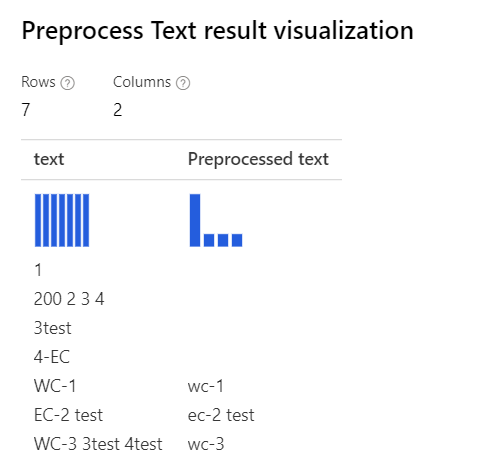
|
Avec uniquement Removing number sélectionné Explication : pour les cas tels que « 3test », « 4-EC », le générateur de jetons du concepteur ne les fractionnent pas et les traite comme des jetons entiers. Par conséquent, il ne supprime pas les nombres dans ces mots. |
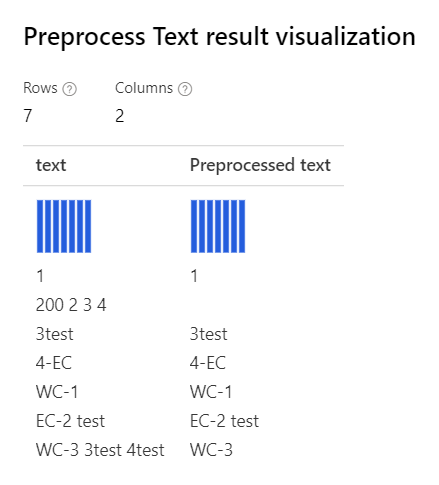
|
Vous pouvez également utiliser une expression régulière pour produire des résultats personnalisés :
| Configuration | Résultat de la sortie |
|---|---|
| Avec toutes les options sélectionnées expression régulière personnalisée : (\s+)*(-|\d+)(\s+)* chaîne de remplacement personnalisée : \1 \2 \3 |
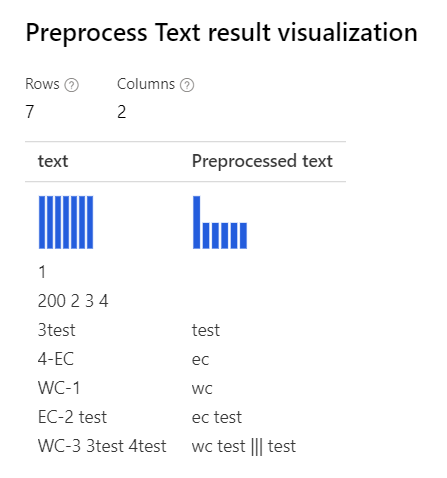
|
Avec uniquement l’expression Removing number régulière personnalisée sélectionnée : (\s+)*(-|\d+)(\s+)* chaîne de remplacement personnalisée : \1 \2 \3 |
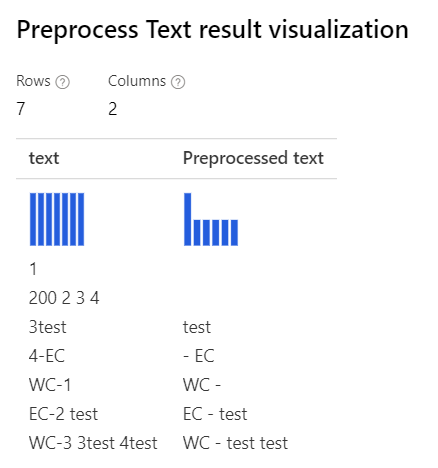
|
Étapes suivantes
Consultez les composants disponibles pour Azure Machine Learning.